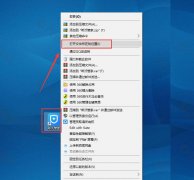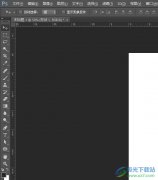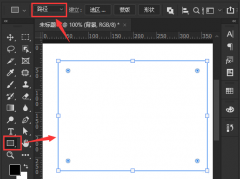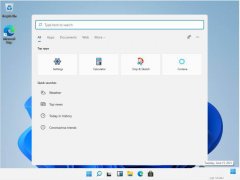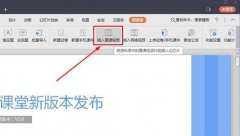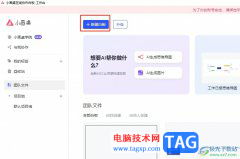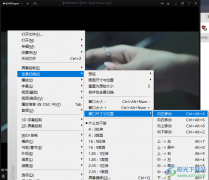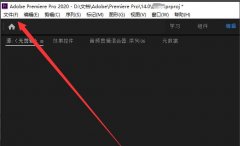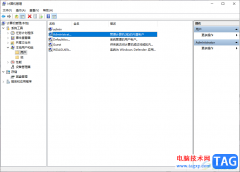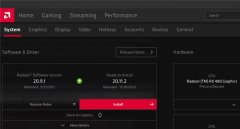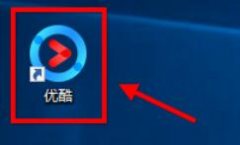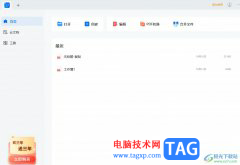qq音乐是很多小伙伴都在使用的一款音乐播放器,在QQ音乐中我们可以体验到极致的视听感受,还可以找到各种风格的音乐。QQ音乐不仅拥有海量正版音乐与MV,还支持电子专辑的购买,使用起来十分的方便。在使用QQ音乐的过程中,当我们没有网络时可以听下载与缓存在电脑中的歌曲,不过该怎么查看我们缓存的歌曲呢,其实我们只需要进入QQ应用的设置页面,然后打开下载与缓存选项,在该选项页面中就能看到“歌曲缓存设置”选项,点击该选项右侧的“打开文件夹”选项就能查看我们缓存的歌曲了。有的小伙伴可能不清楚具体的操作方法,接下来小编就来和大家分享一下QQ音乐查看缓存歌曲保存目录的方法。
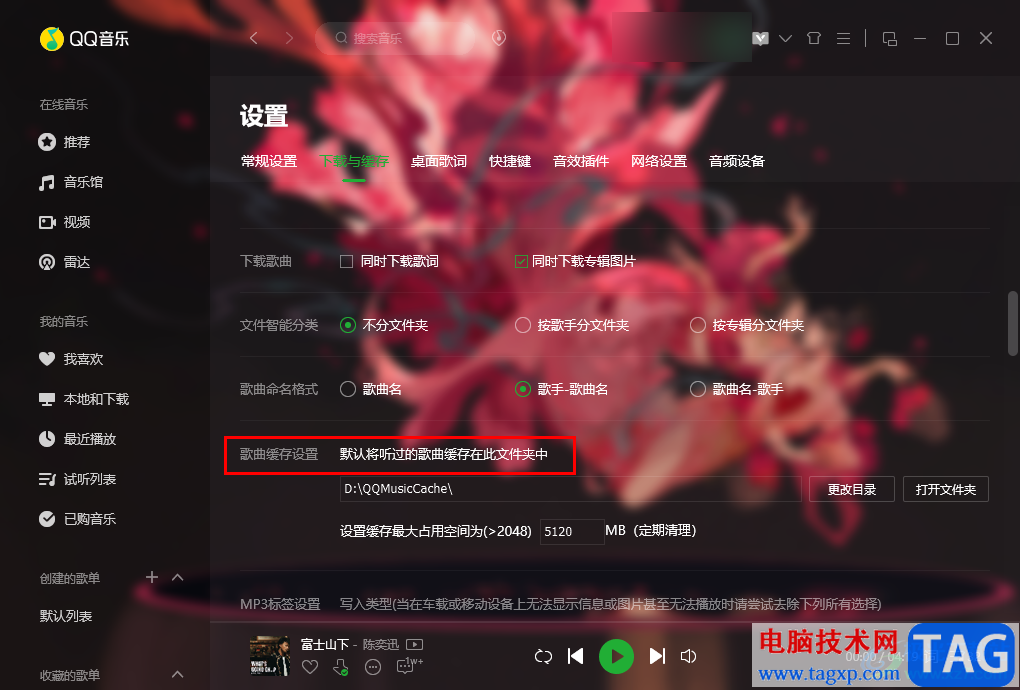
方法步骤
1、第一步,我们先打开电脑中的QQ音乐,然后在QQ音乐的页面右上角点击打开“三”图标
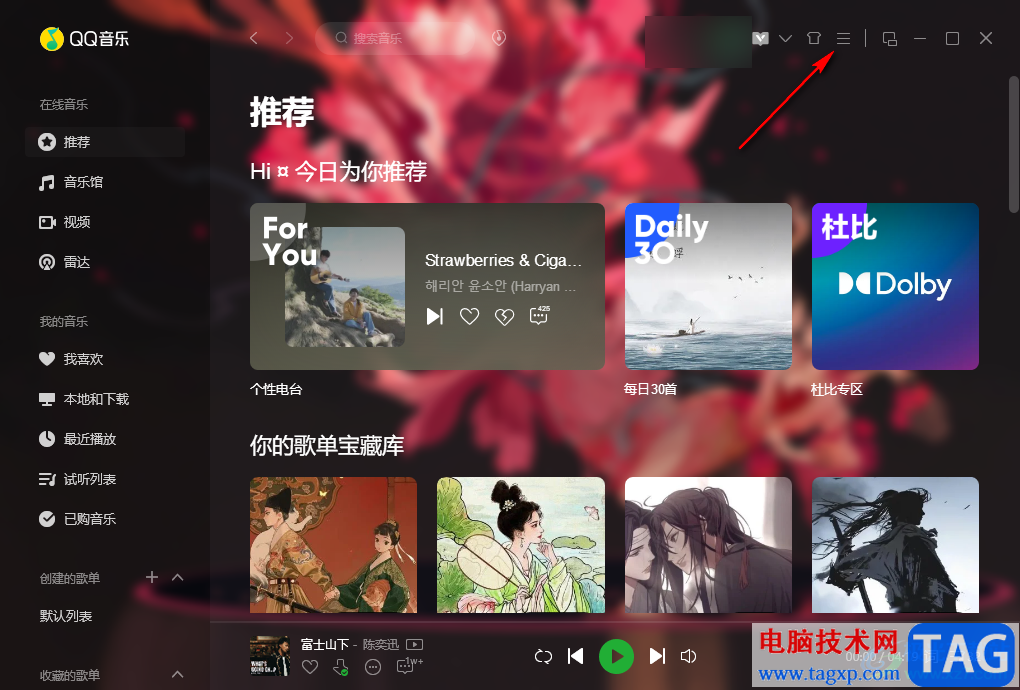
2、第二步,打开“三”图标之后,我们在下拉列表中找到“设置”选项,点击打开该选项
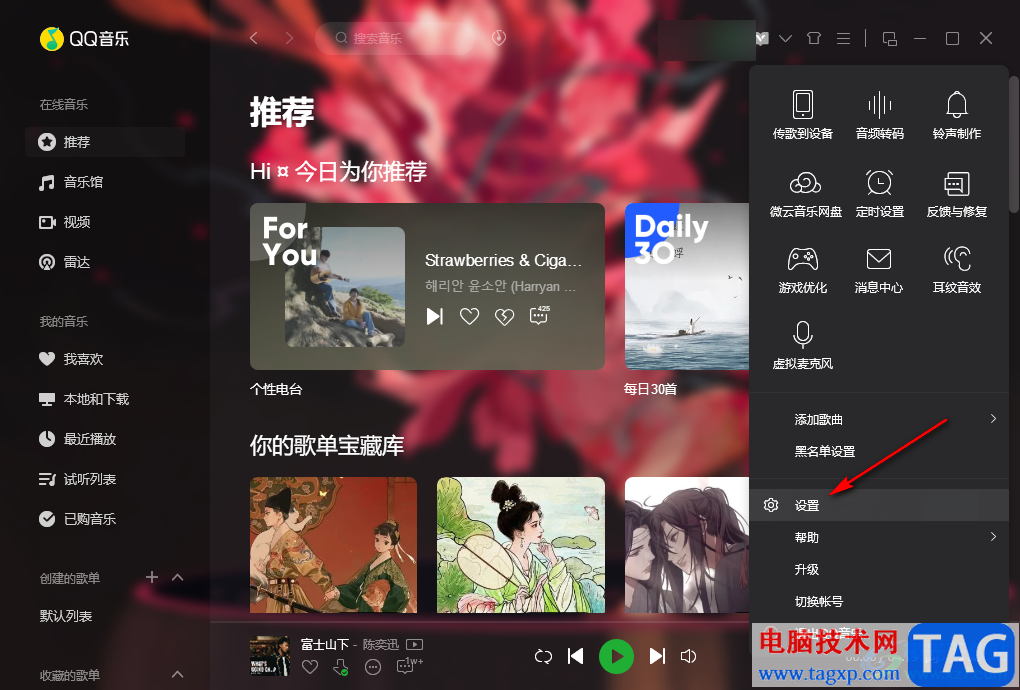
3、第三步,进入QQ音乐的设置页面之后,我们在该页面中先找到“下载与缓存”设置,点击进入该设置页面
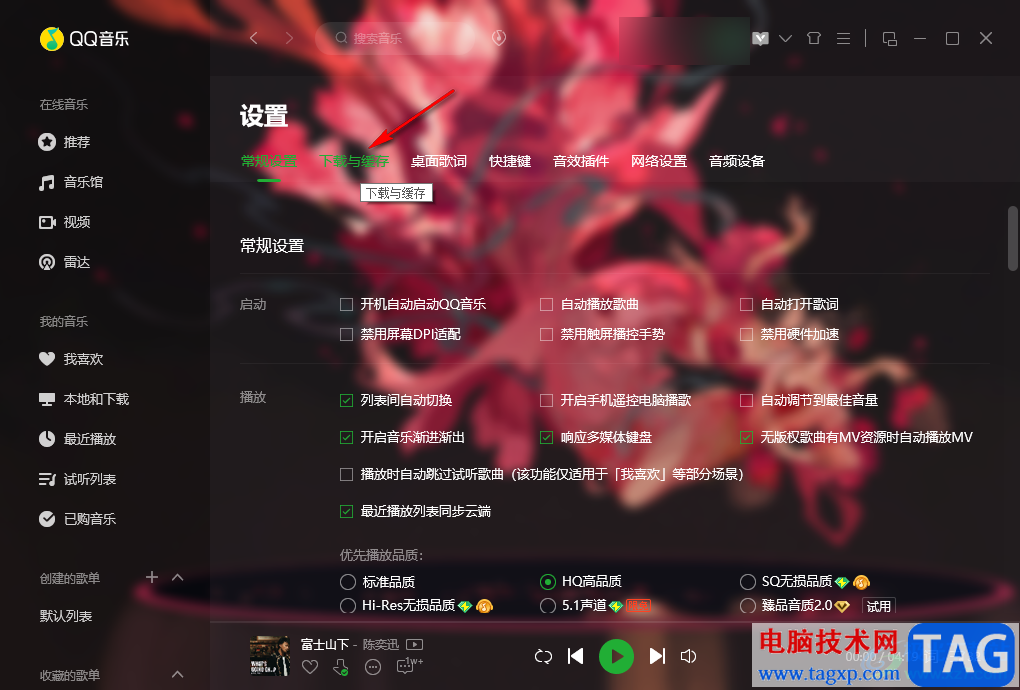
4、第四步,在下载与缓存页面中,我们找到“歌曲缓存设置”选项,在该选项的右侧就能看到当前QQ音乐缓存歌曲的保存目录了,我们可以点击“打开文件夹”选项查看缓存的歌曲,也可以点击“更改目录”选项,进行保存目录的更改
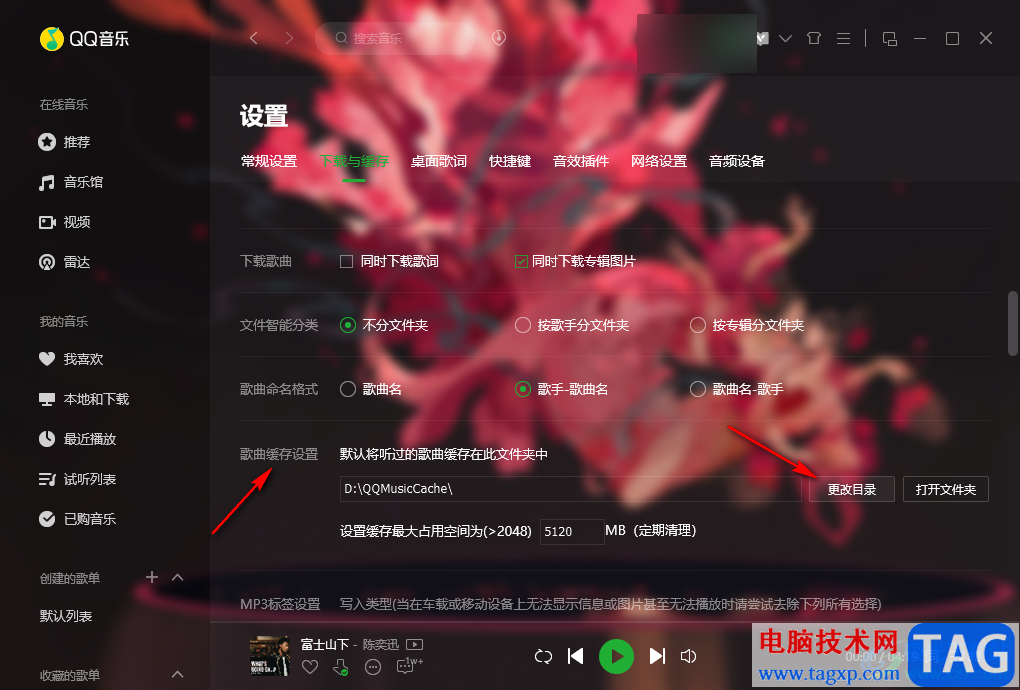
5、第五步,打开更改目录选项之后,我们在浏览文件夹页面中找到自己需要的保存目录,然后点击确定选项即可
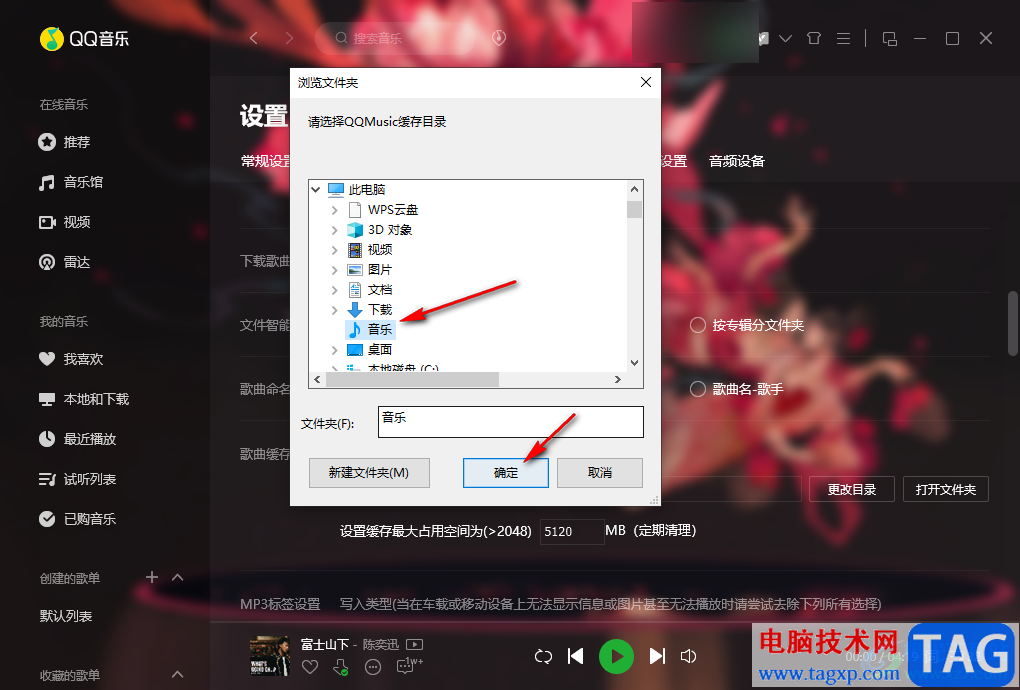
以上就是小编整理总结出的关于QQ音乐查看缓存歌曲保存目录的方法,我们打开QQ音乐,然后进入QQ音乐的设置页面,接着打开下载与缓存选项,在该设置页面中找到歌曲缓存设置选项就能看到歌曲的缓存目录了,感兴趣的小伙伴快去试试吧。